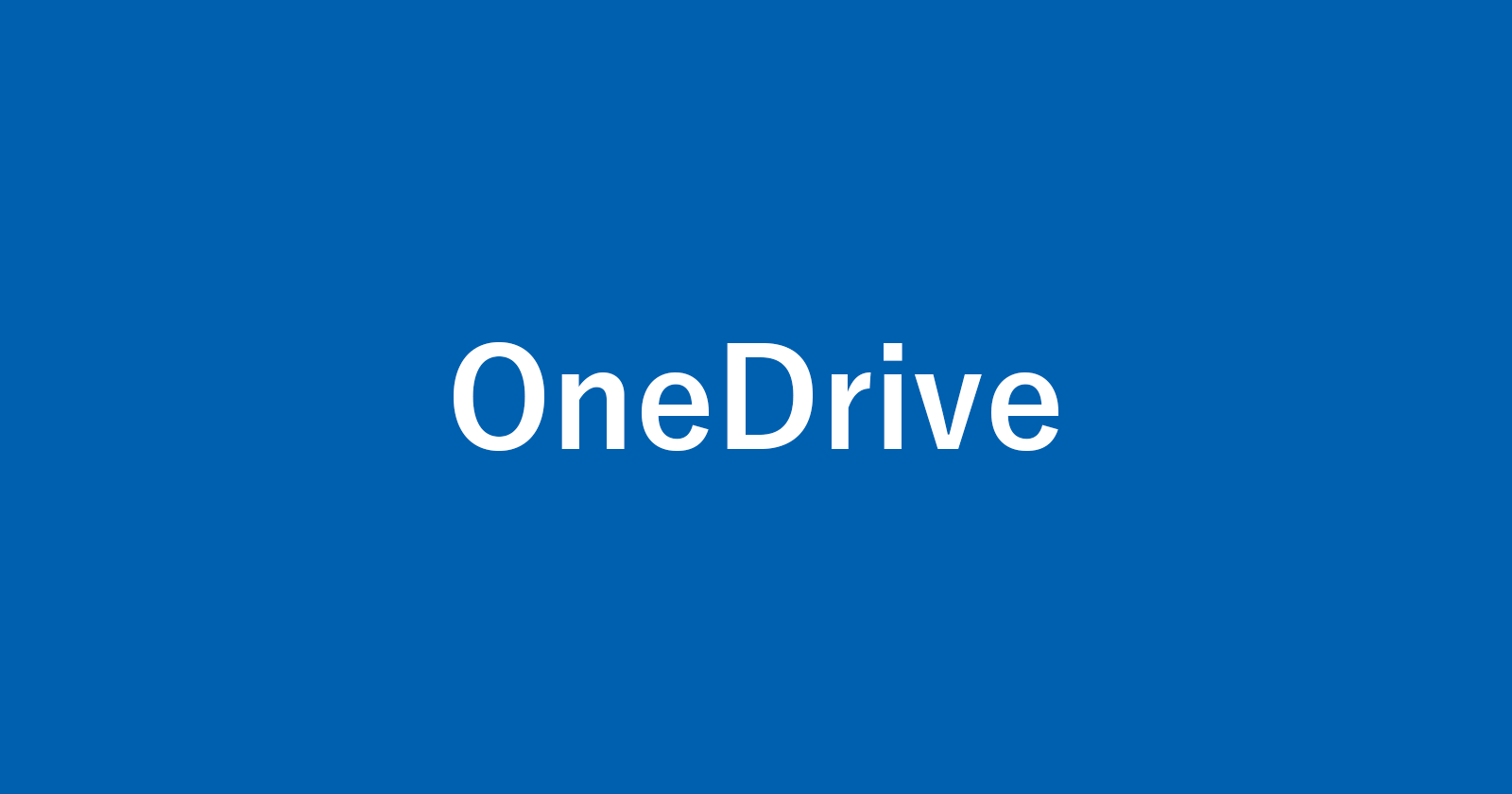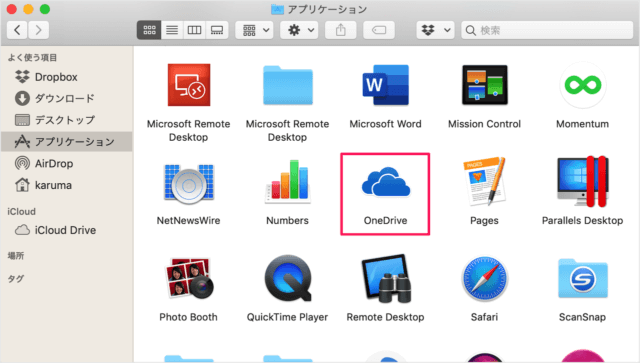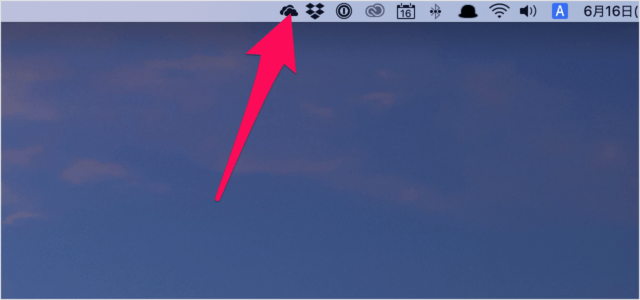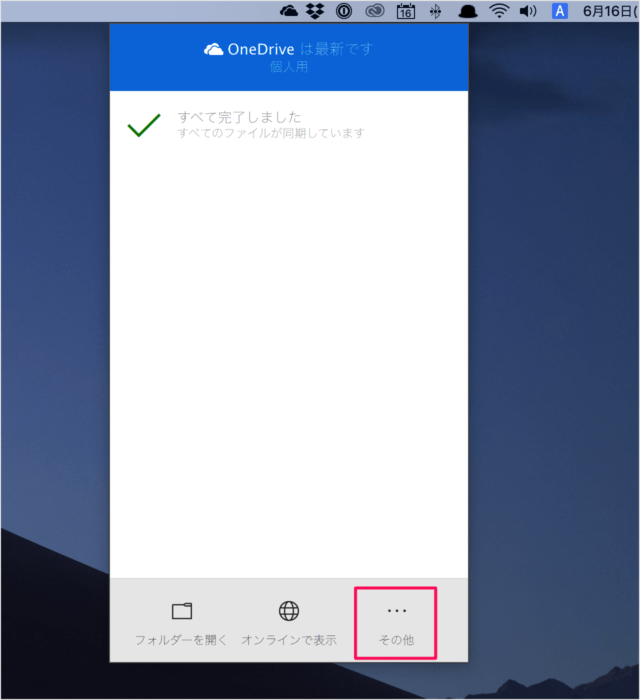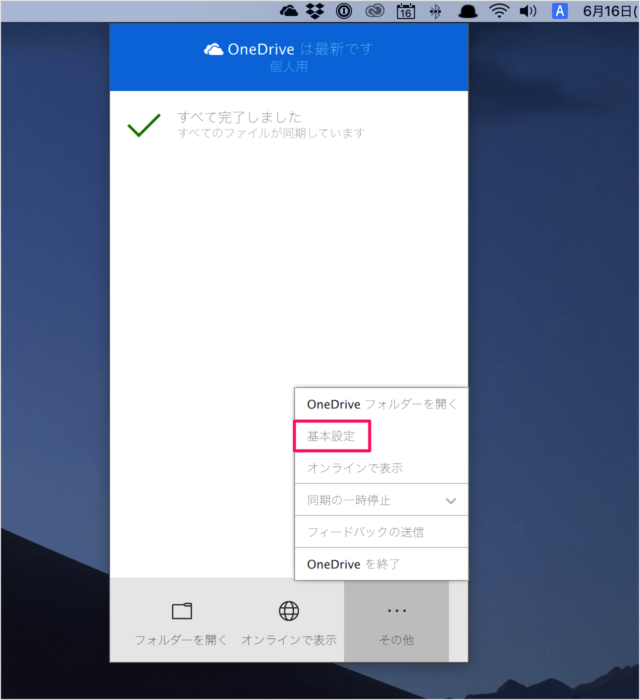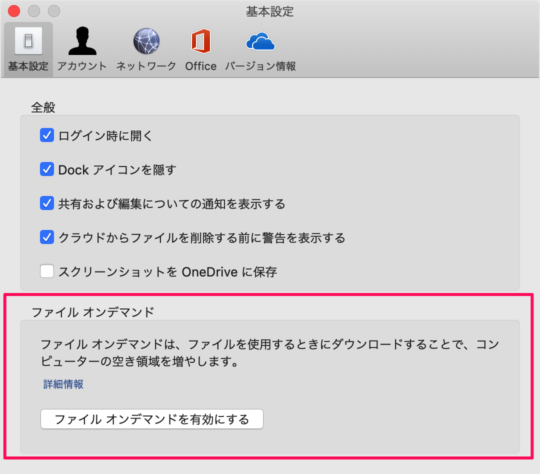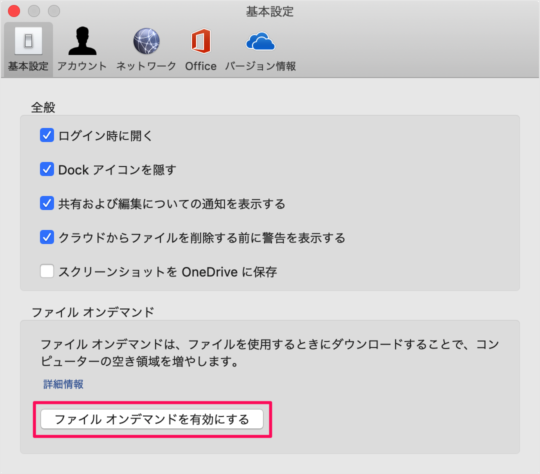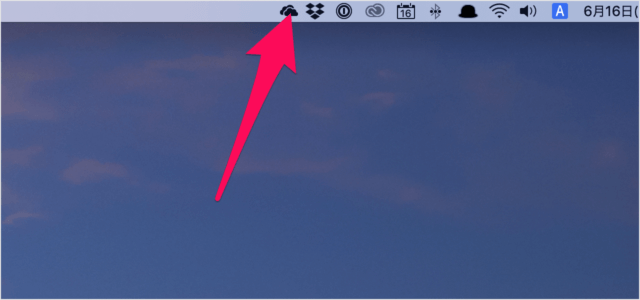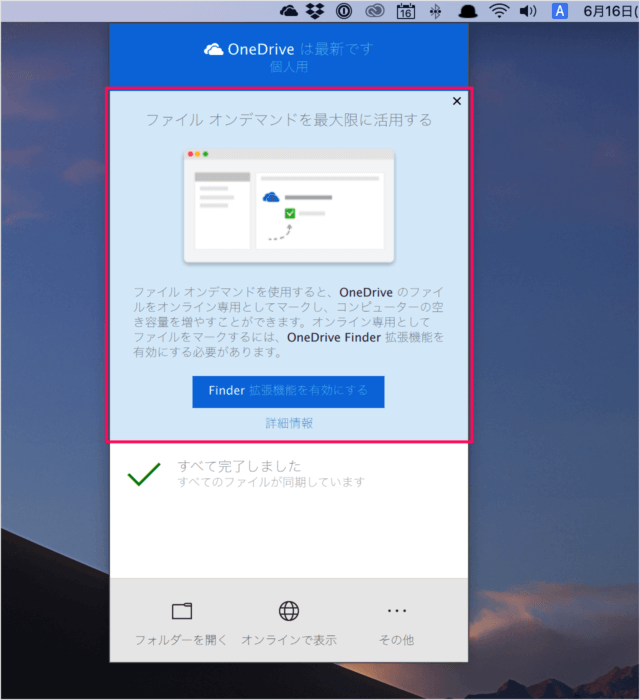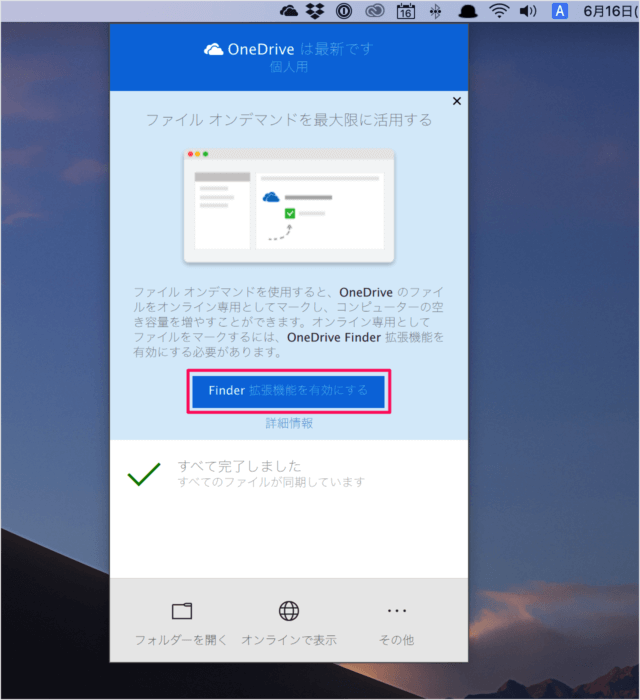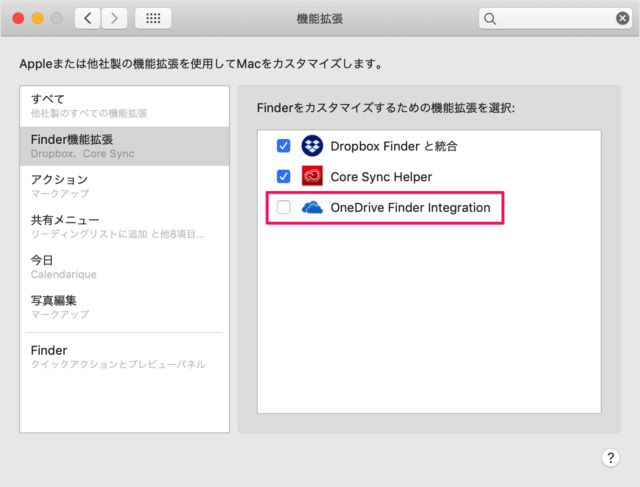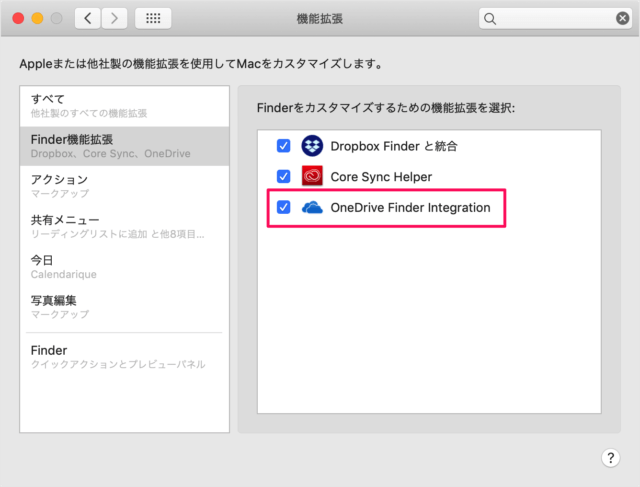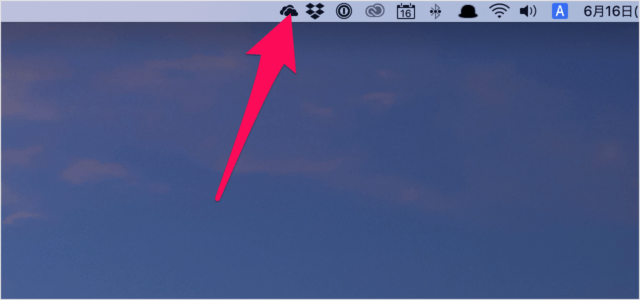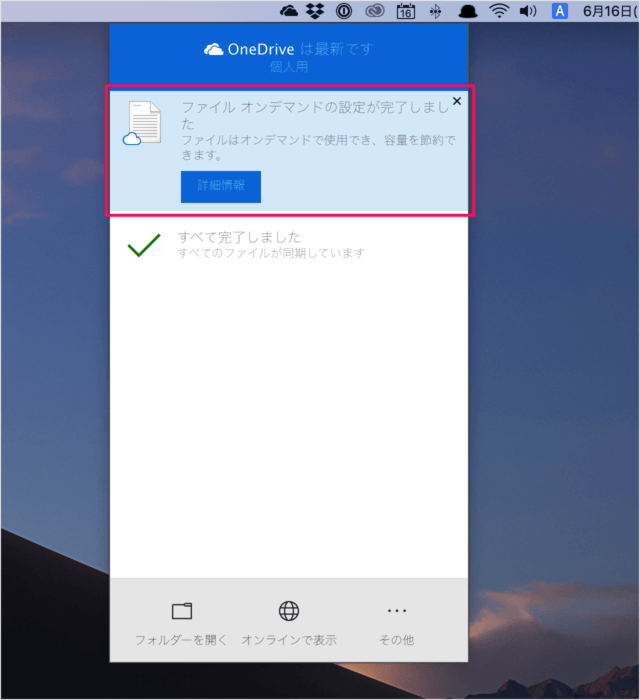目次
Macアプリ「OneDrive」のファイルオンデマンドを有効(オン)にする方法を紹介します。
ファイルオンデマンドを有効にすると
ファイルを使用するときにダウンロードしてくれるので、コンピューターの空き領域を増やしてくれます。ただし、オフラインでの作業はできなくるので、注意が必要です。
アプリ「OneDrive」 - ファイルオンデマンドを有効(オン)に
それでは実際に設定してみましょう。
表示されたポップアップの右下にある「その他」をクリックしましょう。
すると、メニューが表示されるので「基本設定」をクリックします。
ファイルオンデマンドは、ファイルを使用するときにダウンロードすることで、コンピューターの空き領域を増やします。
ファイルオンデマンドを最大限に活用する
ファイルオンデマンドを使用すると、OneDrive のファイルをオンライン専用としてマークし、コンピューターの空き容量を増やすことができます。オンライン専用としてファイルをマークするには、OneDrive Finder 拡張機能を有効にする必要があります。
「Finder 拡張機能を有効にする」をクリックしましょう。
すると、「機能拡張(システム環境設定)」ウィンドウが表示されるので
- OneDrive Finder Integration
にチェックを入れましょう。
「ファイルオンデマンドの設定が完了しました」と表示されます。
これで設定完了です。